Google Music: recorrido rápido de captura de pantalla
Google Music es un nuevo servicio muy interesante del gigante de motores de búsqueda Google. Básicamente, te ofrece la posibilidad de tener tu música contigo en todo momento (siempre que tenga una conexión a internet). El servicio es bastante completo, por lo que, en lugar de una revisión aburrida, decidí hacer más de un recorrido / revisión de captura de pantalla para darle una idea general y un primer vistazo del nuevo servicio.
Tengo una cuenta de Google Music desde que el servicio estaba en versión beta, pero comencé a usarlo en serio justo después de darme cuenta de las posibilidades que tiene.
En primer lugar, debes saber que Google Musices únicamente un servicio de música en la nube, uno que le permite almacenar su música en los servidores de Google y acceder a ella donde quiera. Es por eso que obtienes espacio libre para 20,000 canciones en tu computadora (sin incluir las que compras en Google Music; no cuentan para tu cuota de almacenamiento).
¿Suena bien? Ya me lo imaginaba. Vamos a ver cómo funciona.
Siempre que ya tenga una cuenta de Google, vaya a music.google.com y comience a usar el servicio inmediatamente despuésaceptando los términos del servicio. Empiezas descargando Music Manager. Este es un pequeño software que se ve así (por supuesto, después de iniciar sesión con su cuenta de Google).

Music Manager te permite subir música desdesu computadora al servicio. Se puede configurar para que se inicie automáticamente con Windows, y también puede asignar todo el ancho de banda que desee para cargar. Puede decirle qué carpetas de música cargar, y otra característica genial es que puede cargar automáticamente la música que se agrega a iTunes, así como sus listas de reproducción de iTunes. Una vez que le dé una carpeta a la aplicación, la monitoreará y actualizará constantemente.
Después de haber subido música, las cosas no podrían sermás fácil. Donde quiera que esté, puede abrir un navegador, ir a music.google.com, iniciar sesión y escucharlo. La interfaz está muy bien organizada, por artistas, canciones y álbumes, como puede ver a continuación.
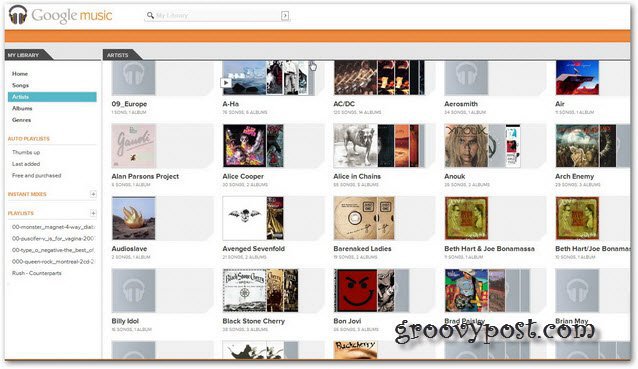
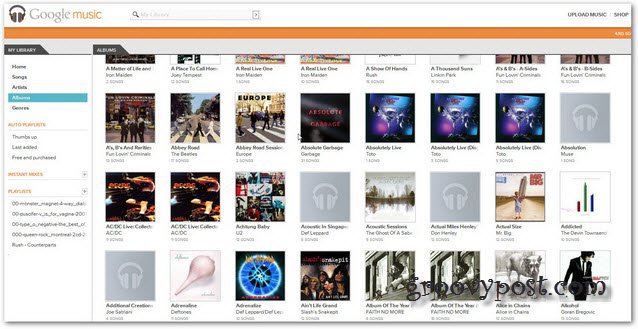
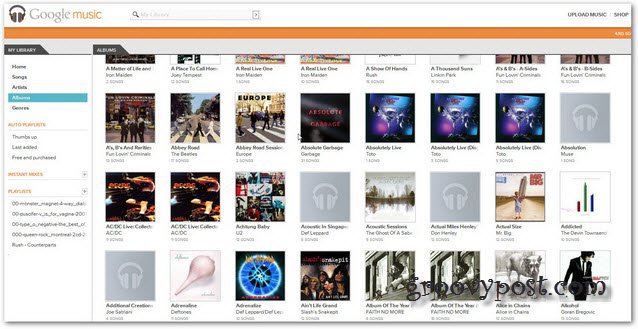
Hacer clic en un artista o un álbum lo llevará aLa lista de canciones. Digamos que estoy escuchando una canción, puedo hacer clic en la pequeña flecha junto a su nombre y agregarla a una lista de reproducción (una que ya tengo) o puedo crear una nueva lista de reproducción.
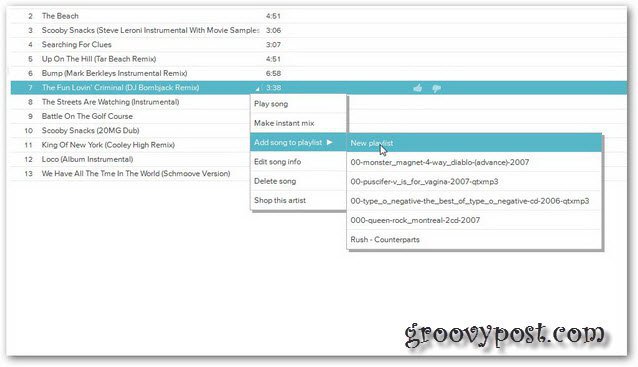
... de nuevo, tal vez solo quiero que el servicio cree una mezcla instantánea de canciones similares para mí. Eso también se puede hacer con la misma facilidad. Así es como se ve una mezcla instantánea.
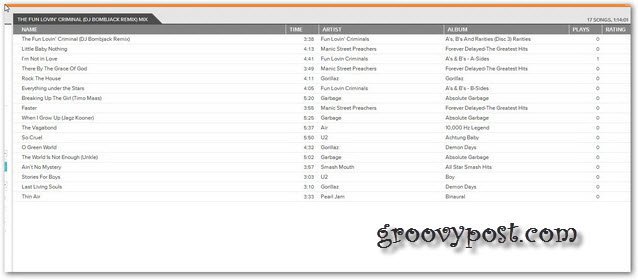
Ahora, a cosas más grandes. Google Music también es un gran mercado para la música, así como un gran lugar para encontrar toneladas de música gratis. Llegar a la tienda desde la página de Google Music es bastante fácil (por cierto, la tienda es parte del Android Market).
Puedes ir al final de la página de Música y recibirás algunas recomendaciones de la tienda, en función de la música que has subido al servicio. Haciendo clic Comprar Te llevará a la tienda.
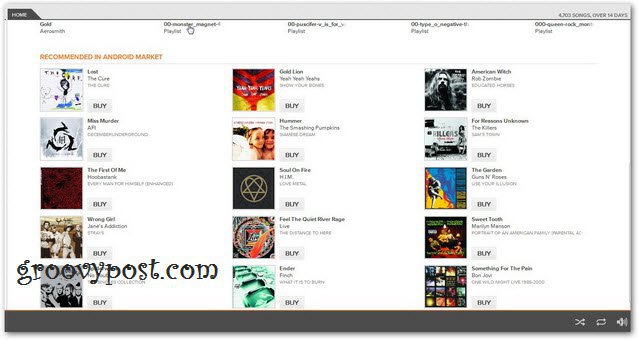
... o, cuando estás escuchando una canción, el "menú de flechas" que mencioné tiene un enlace Comprar este artista. Eso también te llevará a la tienda.
La tienda de música en el Android Market es bastante sencilla. Así es como se ve.
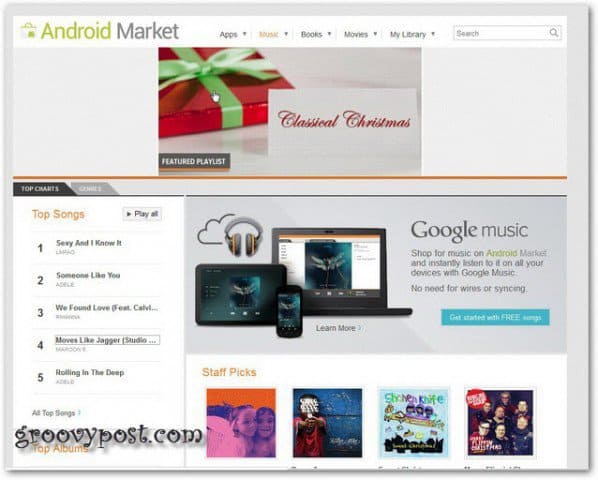
Simplemente haga clic y una vez que se encuentre con algo que desee, simplemente haga clic en Comprar.
Una vez que llegue a la página de un álbum, puede comprar solo una canción o todo el álbum.
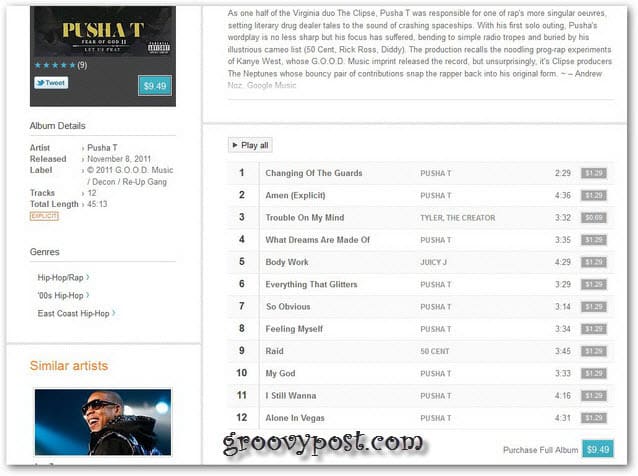
En cuanto a los precios, parece muy similar a iTunes. No hay nada innovador allí.
Sin embargo, si no tienes ninguna idea sobre lo que quieres comprar, mira las mejores canciones y los mejores álbumes de la tienda, a la izquierda.
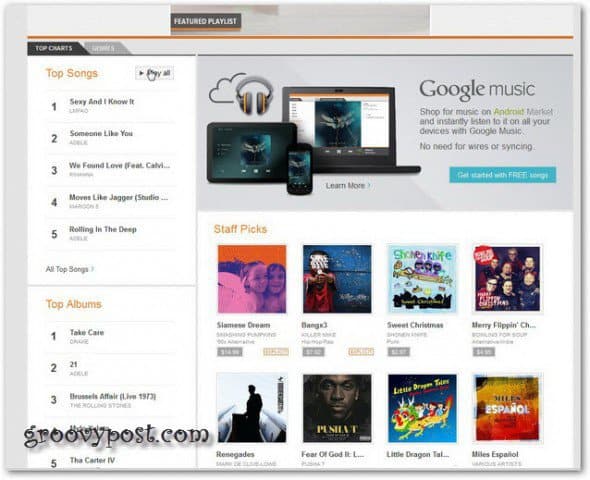
Una de las mejores características del servicio es que ofrece música gratis y toneladas de música. Por ejemplo, siempre hay una canción gratis del día, que te permite descubrir nuevos artistas maravillosos.
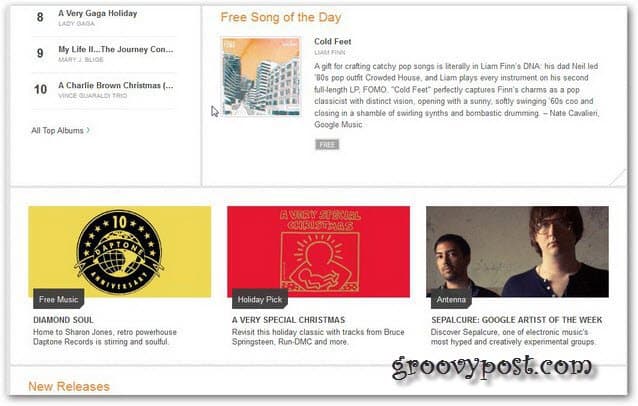
Las canciones gratuitas siempre son fáciles de encontrar, e incluso puedes buscarlas por género.
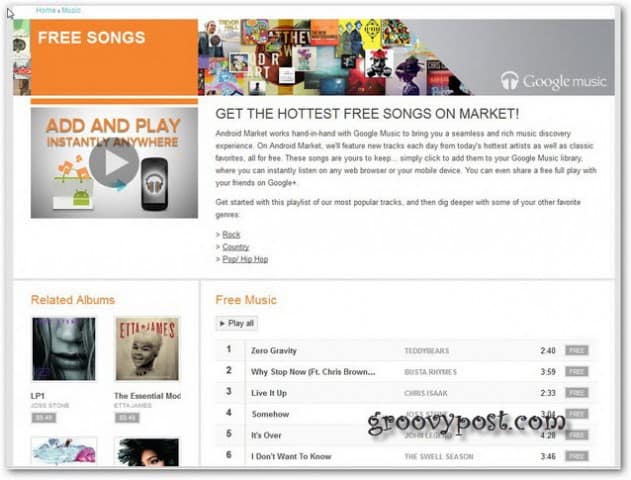
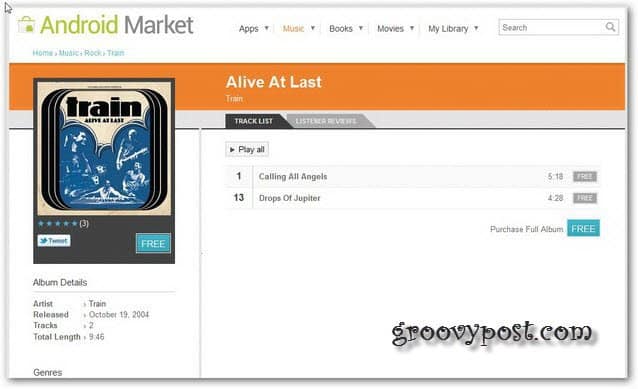
Otra cosa maravillosa es que las canciones que soncomprado en Android Market también se puede compartir en Google Plus con tus amigos. Pueden transmitirlos una vez, y luego tienen la opción de comprarlos también. También puede descargar estas canciones a su computadora. No puede hacerlo para las canciones de su colección que haya subido al servicio.
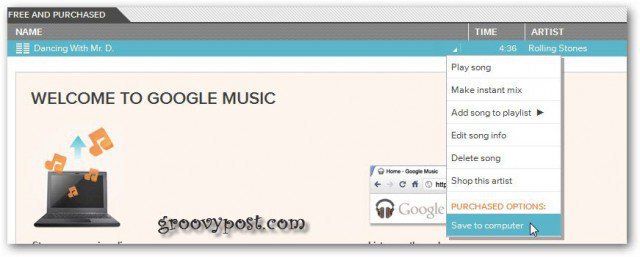
Y ahora, para la guinda del pastel. Puede escuchar su música no solo en otra computadora, sino también en un dispositivo Android, a través de la aplicación Música. Lo probé en mi teléfono inteligente Android y funciona de maravilla. Aún así, a menos que tenga un plan de datos ilimitado, sugeriría solo usarlo a través de una conexión Wi-Fi. Así es como se ve.
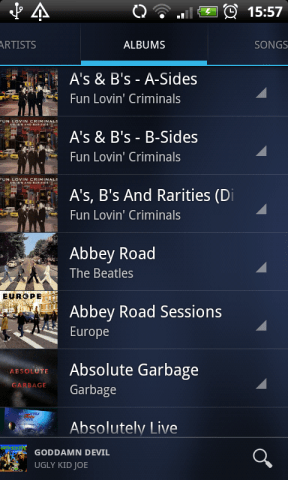
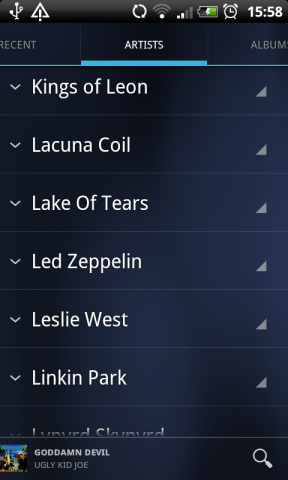
OK, ese fue el recorrido de captura de pantalla de Google Music. Espero que encuentres el servicio tan útil como yo.





![Google+ abre las puertas de la inundación - Lanza Beta pública [Encuesta]](/images/newsdiv/google-opens-the-flood-gates-8211-launches-public-beta-poll.png)



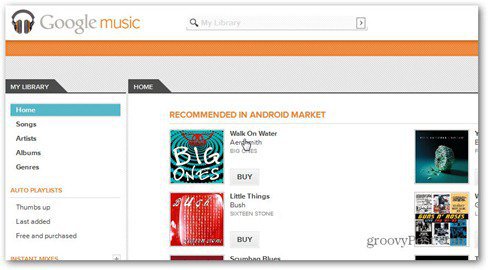
Deja un comentario